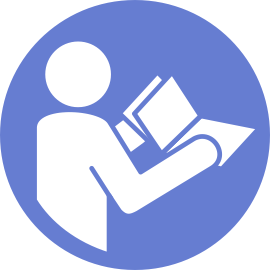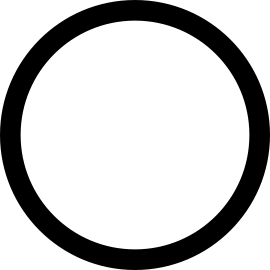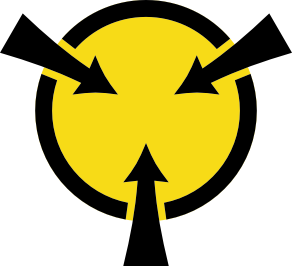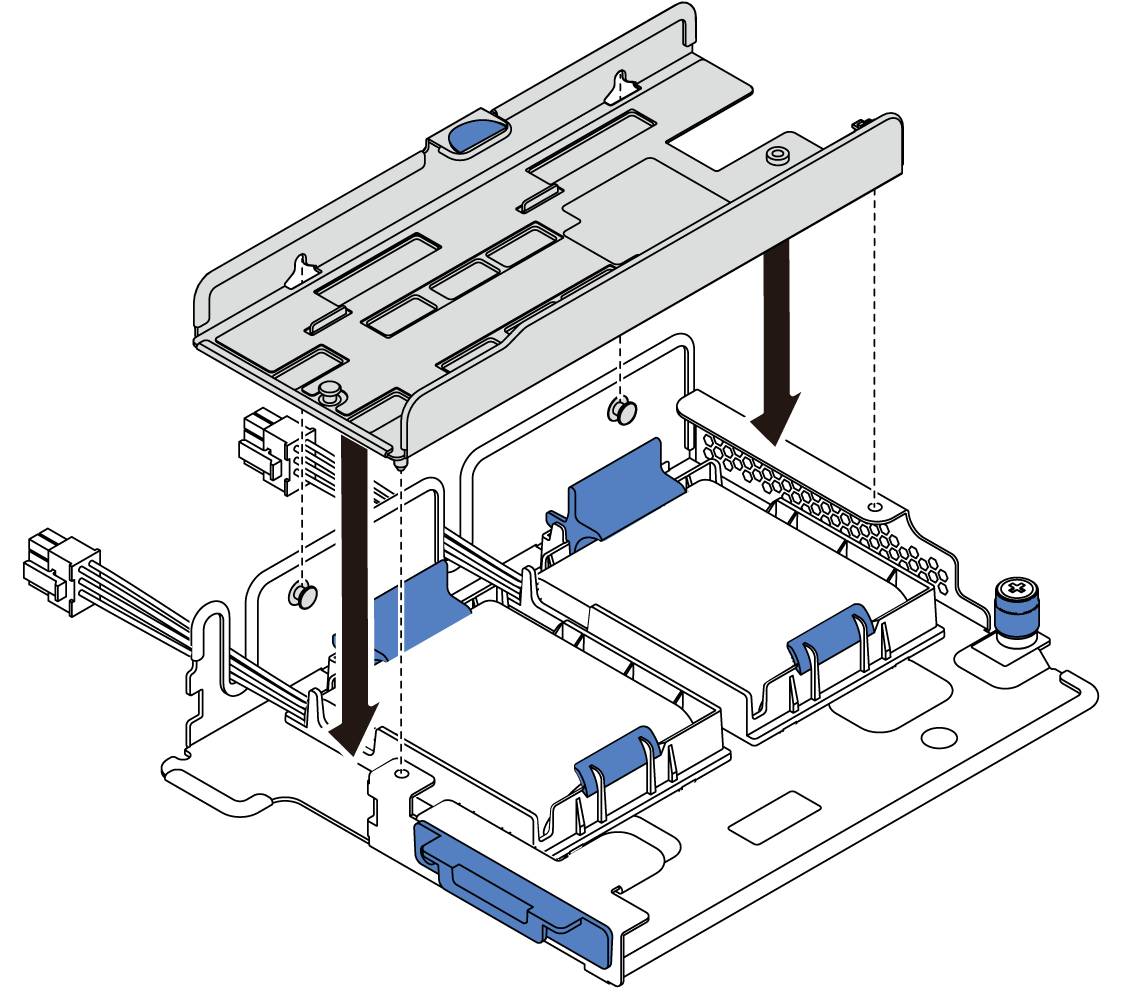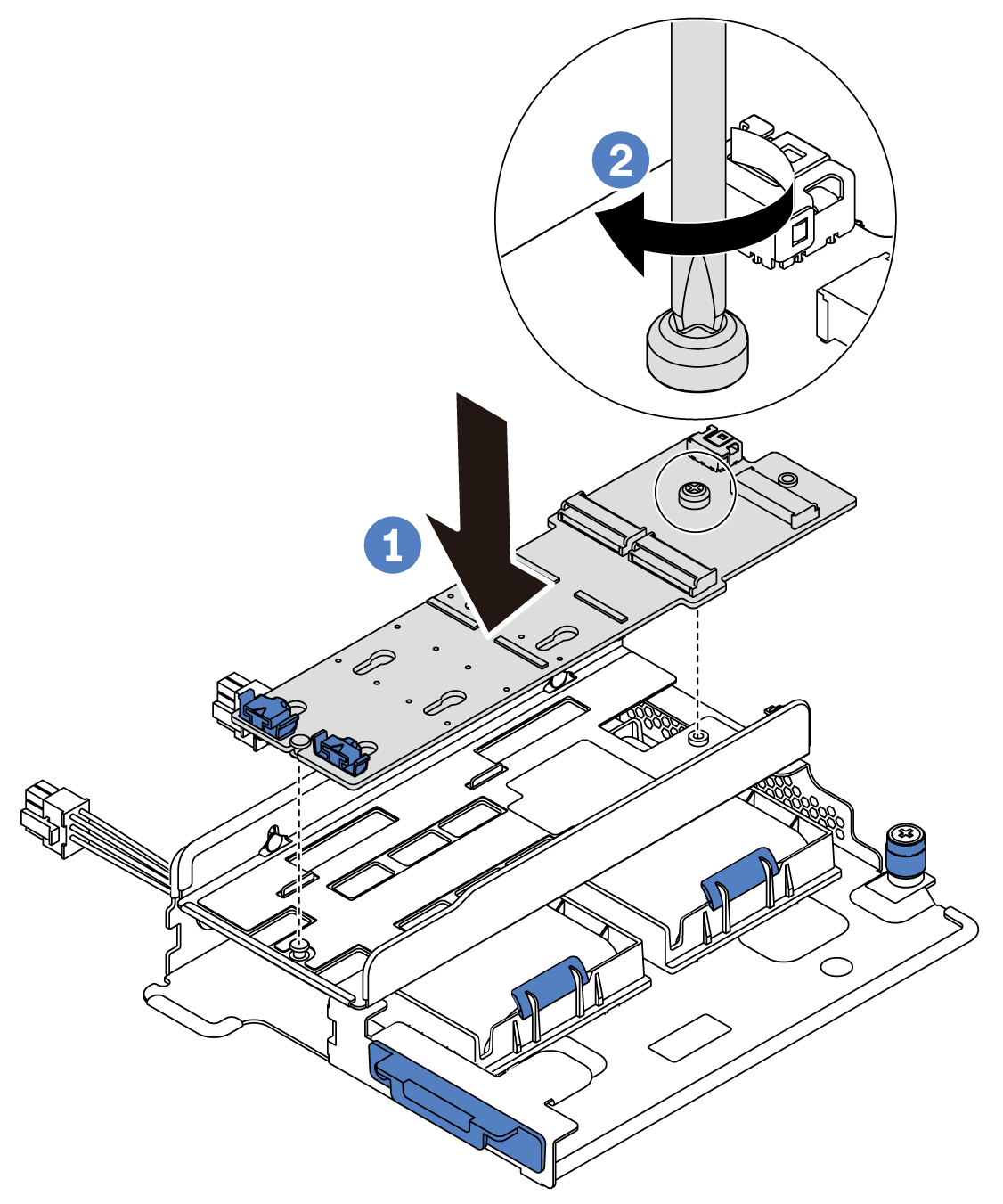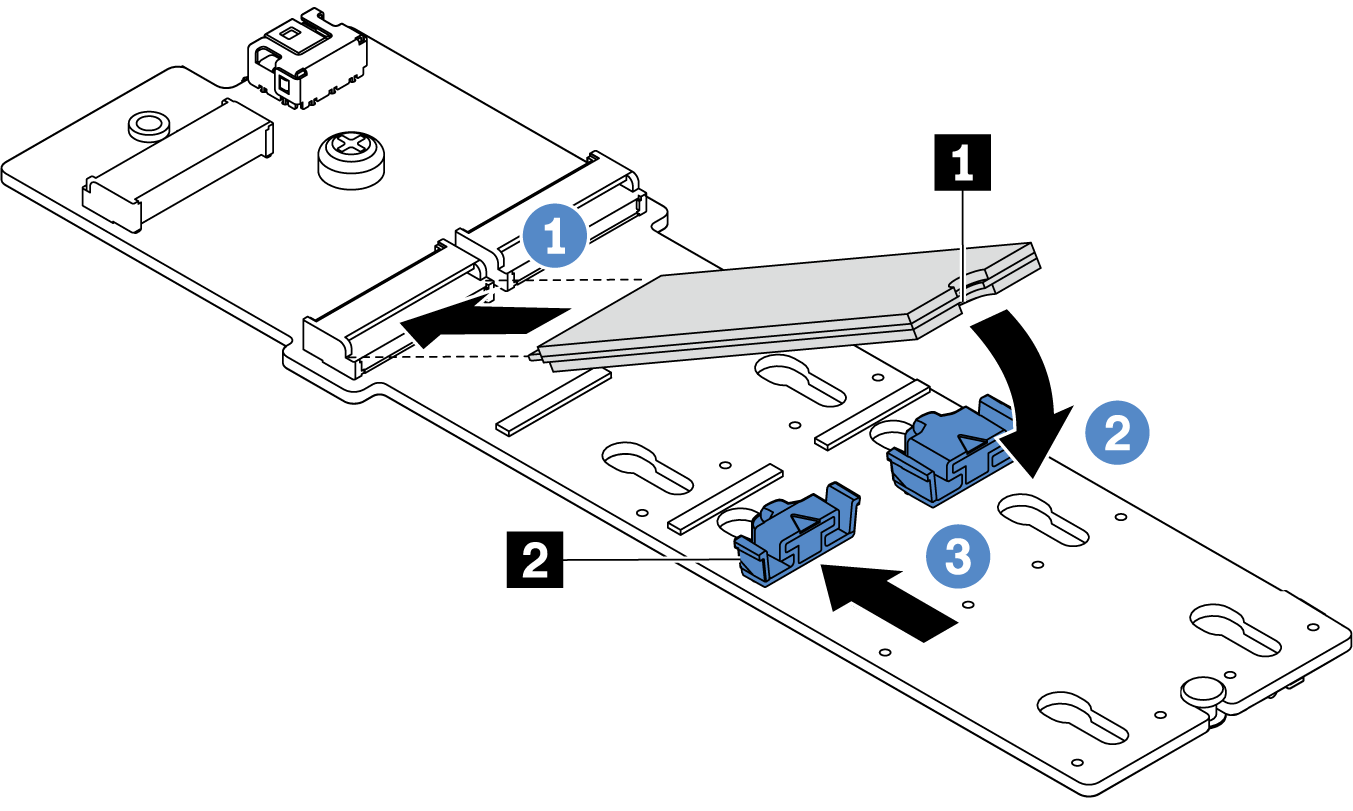M.2-Adapter und M.2-Laufwerk installieren
Mit diesen Informationen können Sie den M.2-Adapter und das M.2-Laufwerk installieren.
- Berühren Sie mit der antistatischen Schutzhülle, in der sich der neue M.2-Adapter und das M.2-Laufwerk befinden, eine unlackierte Oberfläche an der Außenseite des Servers. Nehmen Sie anschließend den neuen M.2-Adapter und das M.2-Laufwerk aus der Schutzhülle und legen Sie sie auf eine antistatische Oberfläche.Anmerkung
Der M.2-Adapter wird mit einer gelösten Schraube geliefert, die aber nicht zwingend für die Installation verwendet wird.
Der M.2-Adapter, den Sie installieren möchten, unterscheidet sich möglicherweise von den folgenden Abbildungen. Die Installationsmethode ist jedoch dieselbe.
Stellen Sie die Halterung am M.2-Adapter entsprechend der Größe des zu installierenden M.2-Laufwerks ein. Informationen dazu finden Sie im Abschnitt Halterung am M.2-Adapter anpassen.
- Suchen Sie den Anschluss am M.2-Adapter.Anmerkung
Einige M.2-Adapter unterstützen zwei identische M.2-Laufwerke. Installieren Sie zunächst das M.2-Laufwerk in Steckplatz 0.
Abbildung 1. M.2-Laufwerksteckplatz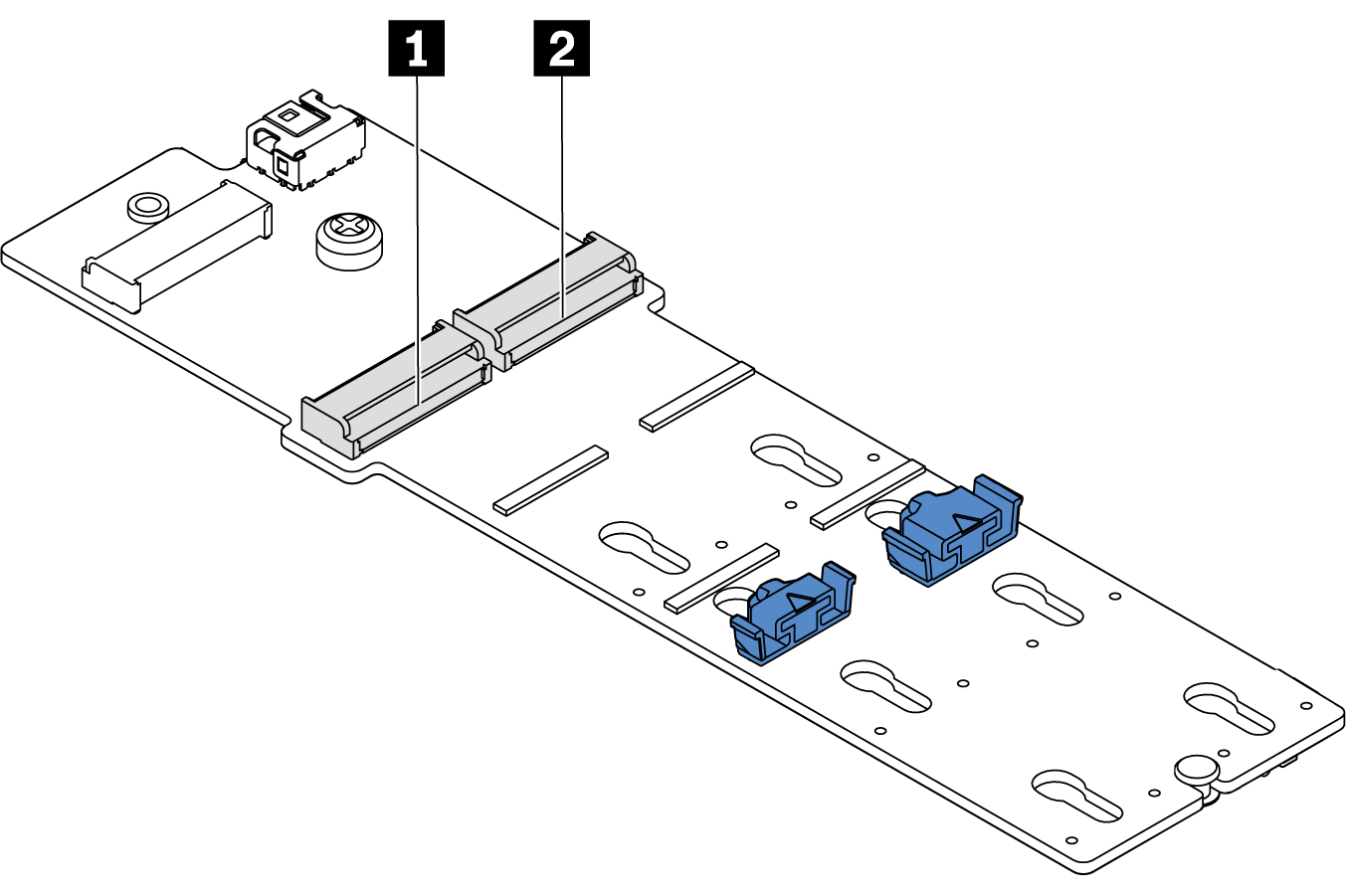
- 1 Steckplatz 0
- 2 Steckplatz 1
Gehen Sie wie folgt vor, um den M.2-Adapter und das M.2-Laufwerk zu installieren:
Schließen Sie den Austausch von Komponenten ab, Informationen dazu finden Sie im Abschnitt Austausch von Komponenten abschließen.
- Verwenden Sie den Lenovo XClarity Provisioning Manager für die RAID-Konfiguration. Weitere Informationen finden Sie unter: Portalseite für Lenovo XClarity Provisioning Manager.Wichtig
Welche Version von Lenovo XClarity Provisioning Manager (LXPM) unterstützt wird, variiert je nach Produkt. Alle Versionen von Lenovo XClarity Provisioning Manager werden in diesem Dokument als Lenovo XClarity Provisioning Manager und LXPM bezeichnet, sofern nicht anders angegeben. Die unterstützte LXPM-Version für Ihren Server finden Sie unter Portalseite für Lenovo XClarity Provisioning Manager.
Demo-Video